Създаване на многозареждащо UEFI флаш устройство с NTFS файлова система
Здравейте приятели, казвам се Володимир. Много често на уебсайта remontcompa.ru бяха зададени въпроси за това как да създадете стартираща UEFI флашка с Windows 8.1 с файлова система NTFS, а не FAT32, и да инсталирате системата от нея. Факт е, че доскоро UEFI флаш устройство можеше да се създаде само с файлова система FAT32, което е неудобно, тъй като FAT има ограничение за размер на файла над 4 GB и големи файлове не могат да бъдат копирани на това флаш устройство.
В последната статия ви казах как да създадете стартиращо Windows 8.1 UEFI флаш устройство с файловата система NTFS в програмата Rufus, днес предлагам да продължа тази тема и да създам многозареждащо UEFI флаш устройство, съдържащо операционните системи Windows 7, Windows 8.1, както и няколко полезни LiveCD, а именно – MSDART 8.1, AOMEI Backupper Standard, Acronis True Image 2015, LiveCD AOMEI PE Builder (с програмата WinNTSetup). Важно е флашката да бъде форматирана във файловата система NTFS и ако имате изображения на операционни системи, по-големи от 4GB, то тази статия е точно за вас. С такова мултибоут флаш устройство ще бъде възможно да стартирате лаптоп в режим UEFI, както и в режим Legacy.
Създаване на многозареждащо UEFI флаш устройство с NTFS файлова система
Първо стартирайте програмата Rufus и натиснете иконата на ISO изображението.

В прозореца на изследователя изберете ISO изображението на Windows 8.1 и щракнете върху Отвори.
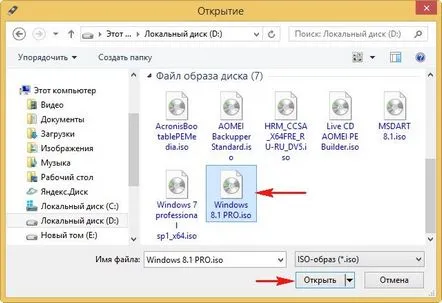
В колоната Устройствоизберете нашата флашка.
Схема на дялове и тип системен интерфейсизберете MBR за компютри с UEFI.
Файлова системаизберете NTFS.
Започнете.
Добре
След няколко минути флаш устройството ще бъде готово.
Rufus ще създаде два дяла на флаш устройството, като първия ще форматира в NTFS, а вторият дял е само 256KBе форматиран във FAT12 и това е буутлоудърът, който е съвместим с UEFI.
В момента можете да инсталирате Windows 8.1 на нов лаптоп с UEFI Bios на GPT диск от такава флашка.
Второто нещо е да стартирате програмата WinSetupFromUSB, която ще добави други LiveCD към флаш устройството и в същото време ще промени BCD хранилището за изтегляне, създадено от Rufus, и флаш устройството ще бъде заредено вUEFI, и Legacy.
Поставете отметка в ISO базиран на Vista/7/8/Server 2008/2012 и щракнете върху бутона Explorer
В изследователя изберете ISO изображението, от което се нуждаем.
Например изберете Live CD AOMEI PE Builder.iso и натиснете Open.
Натиснете GOи започва създаването на мултистартираща UEFI флашка.
WinSetupFromUSB добавя това ISO изображение към менюто за стартиране на флаш устройството под името Live CD AOMEI PE Builder.
ДОБРЕ.
AOMEI PE Builder Live CD се добавя към флашката.
Добре
По абсолютно същия начин добавяме операционната система Windows 7 и други LiveCD към програмата WinSetupFromUSB.
След това зареждаме лаптопа от флашката.
Приятели, позволете ми да ви напомня, че с такава мултибоут флашка можете да стартирате лаптоп в режим UEFI, както и в режим Legacy.
За да стартирате в режим UEFI, ще трябва да деактивирате Secure boot в BIOS (задайте го на Disabled).
За да стартирате в режим Legacy, ще трябва да зададете Legacy вместо UEFI в BIOS.
Обърнете внимание на менюто за стартиране на флаш устройството, ако изберете първия елемент Windows Setup, инсталирането на Windows 8.1 ще започне. Всички останали точки отговарят на имена на LiveCD.
